ホームページ >ソフトウェアチュートリアル >モバイルアプリ >Scanner Almighty King で削除したファイルを復元する方法_Scanner Almighty King で削除したファイルを復元する方法
Scanner Almighty King で削除したファイルを復元する方法_Scanner Almighty King で削除したファイルを復元する方法
- WBOYWBOYWBOYWBOYWBOYWBOYWBOYWBOYWBOYWBOYWBOYWBOYWB転載
- 2024-05-07 10:22:17742ブラウズ
重要なファイルを削除しましたが、復元する方法がわかりませんか?心配しないでください。PHP エディター Yuzai が、「スキャナー Almighty King で削除されたファイルを回復する方法」に関する最も包括的なガイドを提供します。この記事では、削除されたファイルを簡単に復元し、データ損失の心配を回避する方法を詳しく紹介します。
1. まずスキャナーを開き、左上隅のボタンをクリックして、下の図に示すように個人インターフェイスを表示します。
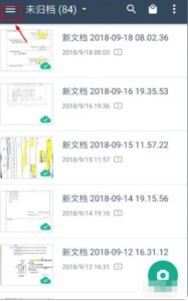
2. 次に、下の図に示すように、[設定] をクリックし、インターフェイスをスライドしてヘルプ インターフェイス ボタンを見つけます。
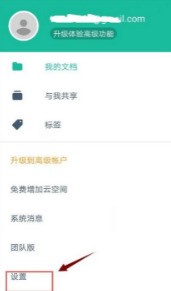
3. 次に、下の図に示すように、[ヘルプ] ボタンを見つけてクリックして入力します。
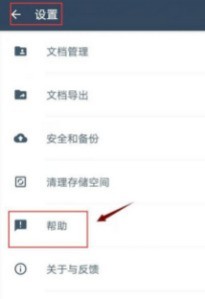
4. すると、[文書を誤って削除してしまいました。復元するにはどうすればよいですか?] を見つけました。 】の下図のようにクリックして入力してください。
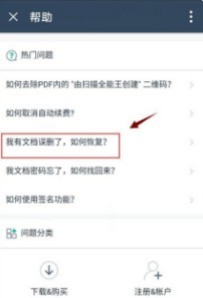
5. 以下の図に示すように、URL があることがわかり、指示に従って URL にログインして復元します (同期されていないファイルは復元できません。スキャン後に重要なファイルを必ず同期してください)。
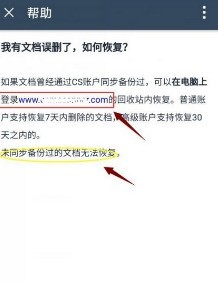
6. ログイン後、下の図に示すように、同期されたファイルを表示し、誤って削除したファイルを見つけることができます。
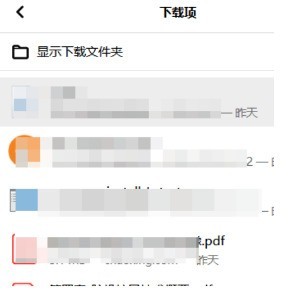
以上がScanner Almighty King で削除したファイルを復元する方法_Scanner Almighty King で削除したファイルを復元する方法の詳細内容です。詳細については、PHP 中国語 Web サイトの他の関連記事を参照してください。

